Πώς να διαμορφώσετε το AirPods Pro 2? ZDNET, Τροποποιήστε τις ρυθμίσεις του AirPods Pro (Όλες οι γενιές) – Apple Assistance (FR)
Αλλαγή ρυθμίσεων AirPods Pro (όλες οι γενιές)
Εικόνα: Adrian Kingsley-Hughes
Πώς να διαμορφώσετε το AirPods Pro 2 ?
Πρακτική: Εδώ είναι πώς να χρησιμοποιήσετε γρήγορα τον εαυτό σας για να χρησιμοποιήσετε τα νέα σας pro airpods.
Από τον Adrian Kingsley-Hughes | Τρίτη 04 Οκτωβρίου 2022

Τα AirPods μόλις έλαβαν ένα πολύ αναμενόμενο φρέσκο. Και παρόλο που τα νέα AirPods Pro 2 είναι πολύ παρόμοια με την αρχική έκδοση, υπάρχουν πολλές βελτιώσεις που είναι ορατές και αόρατες στο γυμνό μάτι.
Εάν έχετε μόλις αποκτήσει Pro 2 AirPods, εδώ είναι πώς να τα κάνετε λειτουργικά για να τα σφηνώνετε στα αυτιά σας το συντομότερο δυνατό.
Πώς να διαμορφώσετε το AirPods Pro 2 ?
1. Αφαιρέστε τα υπάρχοντα AirPods ή AirPods από τις συσκευές Bluetooth
Εάν έχετε airpods ή pro airpods και σκοπεύετε να τα ξεφορτωθείτε, ήρθε η ώρα να τα διαγράψετε από τις συσκευές Bluetooth.
Παω σε Ρυθμίσεις> Bluetooth, Στη συνέχεια, αναζητήστε το AirPods ή το AirPods Pro. Κάντε κλικ στο μπλε i δίπλα στο όνομα, τότε Ξεχνάμε.
Μόλις περάσει αυτό το βήμα, μπορείτε να ξεκινήσετε τη διαμόρφωση.
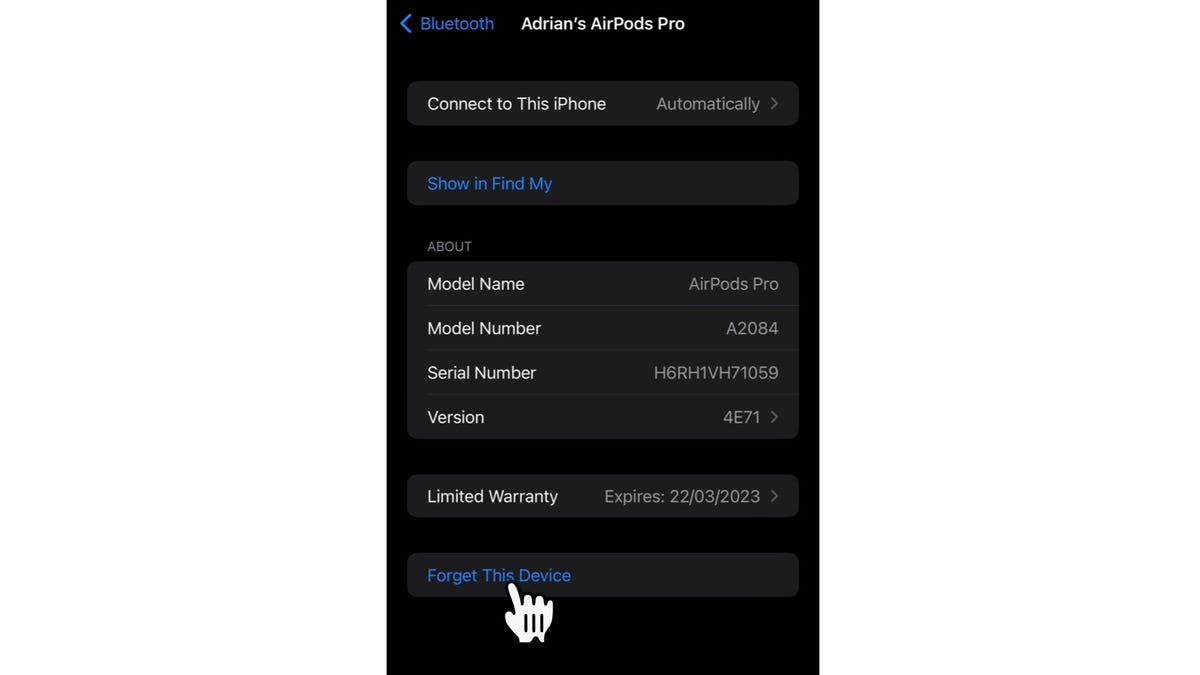
Εικόνα: Adrian Kingsley-Hughes
2. Απελευθερώστε τον εαυτό σας από το διάστημα (και το χρόνο)
Πρώτον, αναπτύξτε λίγο χώρο (γιατί αν πρέπει να αλλάξετε τις συμβουλές, δεν θέλετε να χαθούν στη μέση του χάους του γραφείου σας).
Τα καλά νέα είναι ότι η εγκατάσταση από μόνη της δεν διαρκεί πολύ.

Εικόνα: Adrian Kingsley-Hughes
3. Αποσυσκευάστε τα pro airpods
Τότε έρχεται η αποσυσκευασία. ότι το μήλο έκανε πολύ εύκολο !
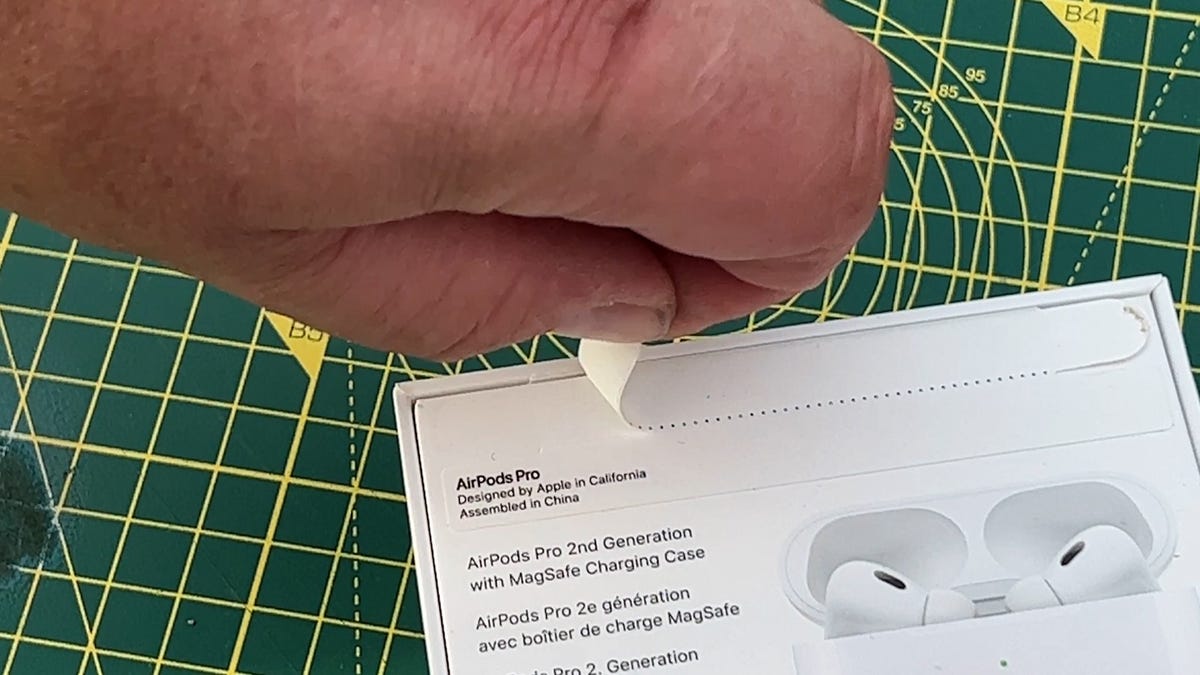
Εικόνα: Adrian Kingsley-Hughes.
4. Μία χρέωση
Πρώτα επαναφορτίστε το AirPods Pro (πέντε ή δέκα λεπτά είναι αρκετά) και στη συνέχεια να τα βγείτε από τη στέγαση τους.
5. Άνεση πάνω από όλα
Η Apple παρέχει μια ολόκληρη σειρά συμβουλών και είναι καλό να βρείτε αυτά που σας ταιριάζουν καλύτερα (μπορείτε στη συνέχεια να δοκιμάσετε τη ρύθμιση).
Για να αντικαταστήσετε τις συμβουλές, πρέπει να αφαιρέσετε τα παλιά, πυροβολώντας, στη συνέχεια, ρυθμίστε τα νέα (βεβαιωθείτε ότι είναι καλά σφηνωμένα και καλά στη θέση τους).

Εικόνα: Adrian Kingsley-Hughes.
6. Συνδυασμός με το iPhone σας
Ήρθε τώρα η ώρα να τα συνδυάσετε στο iPhone σας. Προσεγγίστε το τηλέφωνο και ανοίξτε την υπόθεση. Είναι τόσο απλό.
7. Ρύθμιση συμβουλών
Μόλις πληρώσει το AirPods Pro, ας δοκιμάσουμε τη ρύθμιση της άκρης. Για να το κάνετε αυτό, πηγαίνετε στο Ρυθμίσεις> Bluetooth, Στη συνέχεια, βρείτε τα airpods σας pro. Πατήστε το μπλε πλήκτρο Εγώ Δίπλα στο όνομα του AirPods Pro, στη συνέχεια Ρύθμιση συμβουλών.
Και εδώ είσαι, τελειώνεις !
Το τελευταίο smartwatch της Apple προορίζεται για δρομείς, εξερευνητές και ακόμη και δύτες. Πώς υπερασπίζεται τον εαυτό της.
Ακολουθήστε όλα τα νέα του ZDNET ειδήσεις Google.
Από τον Adrian Kingsley-Hughes | Τρίτη 04 Οκτωβρίου 2022
Αλλαγή ρυθμίσεων AirPods Pro (όλες οι γενιές)
Στο iPhone, το iPad ή το Mac, μπορείτε να τροποποιήσετε τις εντολές του AirPods Pro. Για παράδειγμα, μπορείτε να προσαρμόσετε τη δράση που πραγματοποιείται όταν διατηρείτε τον αισθητήρα AirPods Pro (1η γενιά) ή την εντολή αφής AirPods (2η γενιά), τροποποιήστε τη θέση της ανίχνευσης μικροφώνου της αυτόματης ανίχνευσης των αυτιών της ανίχνευσης των αυτιών και.

Τροποποιήστε τη δράση που σχετίζεται με την πίεση αισθητήρα ή τον έλεγχο αφής
Μπορείτε να τροποποιήσετε τη δράση που γίνεται όταν κρατάτε το δάχτυλό σας πατώντας το στέλεχος του AirPods Pro.
- Φορέστε τα airpod σας και ελέγξτε ότι είναι συνδεδεμένα με τη συσκευή σας.
- Εκτελέστε μία από τις ακόλουθες εργασίες:
- Στο iPhone ή στο iPad: Προσαρμογές πρόσβασης
 , Στη συνέχεια, αγγίξτε το όνομα των airpods σας στην κορυφή της οθόνης.
, Στη συνέχεια, αγγίξτε το όνομα των airpods σας στην κορυφή της οθόνης. - Στο Mac: Επιλέξτε το μενού Apple

Αλλάξτε τη μέθοδο που θα χρησιμοποιήσετε για να θέσετε τέλος σε μια κλήση και να κόψετε τον ήχο με το AirPods Pro
Από προεπιλογή, μπορείτε να πατήσετε δύο φορές τη ράβδο των airpods σας για να τερματίσετε μια κλήση και πατήστε μία φορά για να κόψετε και να επανενεργοποιήσετε τον ήχο, αλλά μπορείτε να αντιστρέψετε αυτές τις εντολές.
- Φορέστε τα airpod σας και ελέγξτε ότι είναι συνδεδεμένα με τη συσκευή σας.
- Εκτελέστε μία από τις ακόλουθες εργασίες:
- Στο iPhone ή στο iPad: Προσαρμογές πρόσβασης
 , Στη συνέχεια, αγγίξτε το όνομα των airpods σας στην κορυφή της οθόνης. Αγγίξτε το κλείσιμο ή “Κόψτε και επανενεργοποιήστε τον ήχο”, στη συνέχεια, επιλέξτε “Πατήστε μία φορά” ή “Πατήστε δύο φορές”. Η άλλη επιλογή αλλάζει αυτόματα.
, Στη συνέχεια, αγγίξτε το όνομα των airpods σας στην κορυφή της οθόνης. Αγγίξτε το κλείσιμο ή “Κόψτε και επανενεργοποιήστε τον ήχο”, στη συνέχεια, επιλέξτε “Πατήστε μία φορά” ή “Πατήστε δύο φορές”. Η άλλη επιλογή αλλάζει αυτόματα. - Στο Mac: Επιλέξτε το μενού Apple

Καθορίστε τη θέση του μικροφώνου σε airpods
- Φορέστε τα airpod σας και ελέγξτε ότι είναι συνδεδεμένα με τη συσκευή σας.
- Εκτελέστε μία από τις ακόλουθες εργασίες:
- Στο iPhone ή στο iPad: Προσαρμογές πρόσβασης
 , Στη συνέχεια, αγγίξτε το όνομα των airpods σας στην κορυφή της οθόνης.
, Στη συνέχεια, αγγίξτε το όνομα των airpods σας στην κορυφή της οθόνης. - Στο Mac: Επιλέξτε το μενού Apple

- AirPods Auto Change: Ένα από τα airpods σας λειτουργεί ως μικρόφωνο. Εάν χρησιμοποιείτε μόνο ένα, λειτουργεί ως μικρόφωνο.
- Πάντα στα αριστερά ή πάντα δεξιά: Το AirPod που επιλέγετε γίνεται το μικρόφωνο, ακόμα και αν το αφαιρέσετε από το αυτί σας ή τοποθετήστε το στην περίπτωση.
Απενεργοποιήστε την αυτόματη ανίχνευση αυτιών
Τα AirPods Pro σταματούν αυτόματα να παίζετε περιεχόμενο ήχου όταν τα αφαιρείτε και να τα επιστρέψετε όταν τα βάζετε πίσω. Μπορείτε να αλλάξετε αυτήν τη ρύθμιση.
- Φορέστε τα airpod σας και ελέγξτε ότι είναι συνδεδεμένα με τη συσκευή σας.
- Εκτελέστε μία από τις ακόλουθες εργασίες:
- Στο iPhone ή στο iPad: Προσαρμογές πρόσβασης
 , Πατήστε το όνομα των airpods σας στο επάνω μέρος της οθόνης και, στη συνέχεια, ενεργοποιήστε ή απενεργοποιήστε “αυτόματη ανίχνευση αυτιών”.
, Πατήστε το όνομα των airpods σας στο επάνω μέρος της οθόνης και, στη συνέχεια, ενεργοποιήστε ή απενεργοποιήστε “αυτόματη ανίχνευση αυτιών”. - Στο Mac: Επιλέξτε το μενού Apple

Απενεργοποιήστε τους ήχους του πλαισίου φορτίου AirPods Pro (2η γενιά)
Το πλαίσιο φορτίου του AirPods Pro (2η γενιά) εκπέμπει ήχους κατά τη διάρκεια της αδελφοποίησης, της επαναφόρτισης, κλπ. Μπορείτε να απενεργοποιήσετε αυτούς τους ήχους.
- Φορέστε τα airpod σας και ελέγξτε ότι είναι συνδεδεμένα με τη συσκευή σας.
- Εκτελέστε μία από τις ακόλουθες εργασίες:
- Στο iPhone ή στο iPad: Προσαρμογές πρόσβασης
 , Πατήστε τα ονόματα των airpod σας στο επάνω μέρος της οθόνης και στη συνέχεια ενεργοποιήστε ή απενεργοποιήστε “Ενεργοποιήστε τους ήχους στο πλαίσιο φόρτωσης”.
, Πατήστε τα ονόματα των airpod σας στο επάνω μέρος της οθόνης και στη συνέχεια ενεργοποιήστε ή απενεργοποιήστε “Ενεργοποιήστε τους ήχους στο πλαίσιο φόρτωσης”. - Στο Mac: Επιλέξτε το μενού Apple

Μπορείτε επίσης να αλλάξετε τον όγκο των ηχητικών εφέ που εκπέμπονται από τους αεροπορικούς σας. Συμβουλευτείτε το ρύθμιση του όγκου των ηχητικών εφέ των AirPods.
Αυτός ο οδηγός γράφτηκε για το iOS 17, το iPados 17, το WatchOS 10, το TVOS 17, το MacOS Sonoma ή τις επόμενες εκδόσεις.



